
Table des matières:
- Fournitures
- Étape 1: Fourniture d'articles
- Étape 2: Branchez les Micro Bits sur les Mini Breakout Boards
- Étape 3: Connectez le clavier matriciel 4 × 4 au Micro Bit
- Étape 4: Connectez l'écran LCD 16 × 2 à Micro Bit
- Étape 5: Obtenez l'alimentation de l'écran LCD à partir de la banque d'alimentation
- Étape 6: Lettrage des claviers
- Étape 7: Assembler tous les éléments ensemble
- Étape 8: Codage
- Étape 9: Comment utiliser
- Auteur John Day [email protected].
- Public 2024-01-30 09:05.
- Dernière modifié 2025-01-23 14:45.

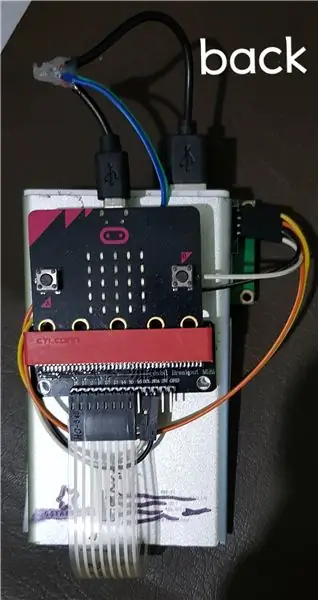
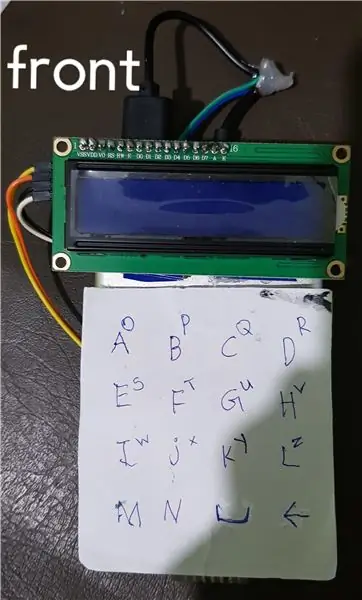
J'ai été inspiré par 'd'autres machines' you tube chanal.voici ce que j'en ai tiré -https://www.youtube.com/embed/mqlMo4LbfKQVoici ce que j'ai ajouté sur moi-même - écrans LCD - clavier pour d'autres micro-bits - banques de puissance - code supplémentaire pour ça
Fournitures
2 - micro bits2 - écrans LCD avec modules i2c2 - clavier matriciel 4×42 - mini cartes de dérivation pour microbit2 - banques d'alimentation
Étape 1: Fourniture d'articles



Fournissez convenablement ces tous les articles
Étape 2: Branchez les Micro Bits sur les Mini Breakout Boards

Il est très facile à brancher. Vous voulez simplement pousser à l'intérieur du micro-embout pour sortir la carte
Étape 3: Connectez le clavier matriciel 4 × 4 au Micro Bit

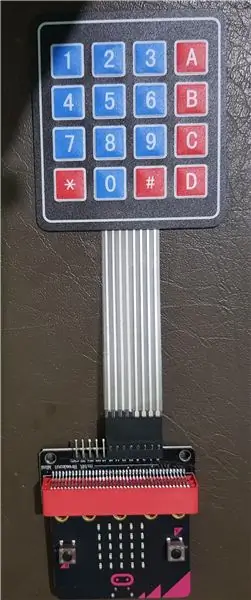
Étape 4: Connectez l'écran LCD 16 × 2 à Micro Bit
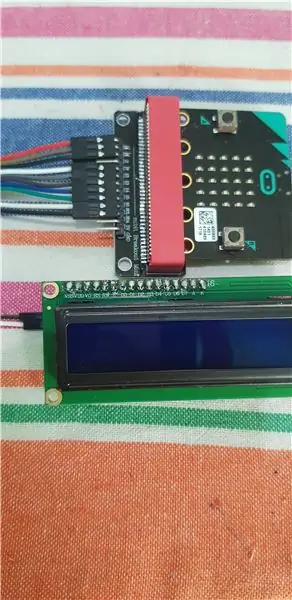
Connectez l'écran LCD à l'aide de cavaliers
Étape 5: Obtenez l'alimentation de l'écran LCD à partir de la banque d'alimentation
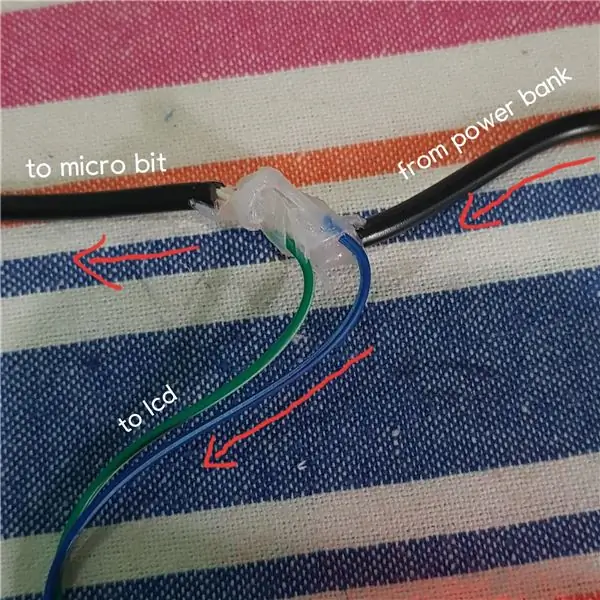

La tension de sortie du micro bit est de 3 V mais l'écran LCD nécessite un minimum de 5 V. Là, j'ai utilisé deux cavaliers femelles et connectés à un câble USB
Étape 6: Lettrage des claviers
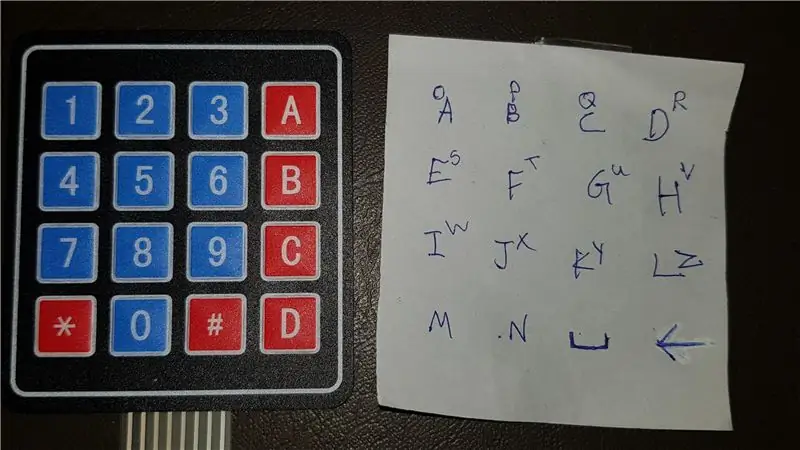
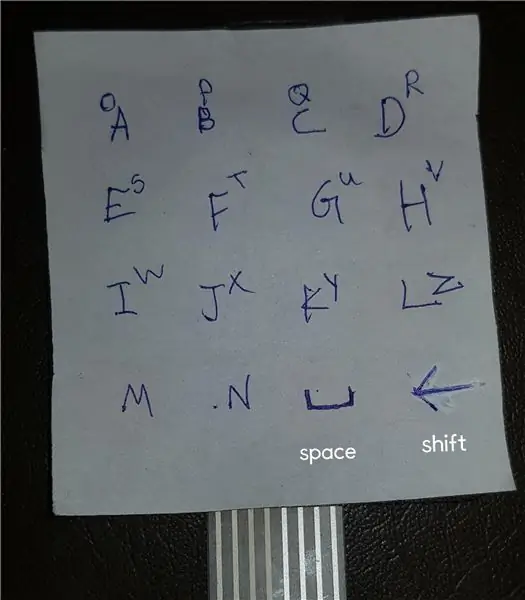
Écrivez des lettres sur du papier et collez-les sur le clavier à l'aide d'un double ruban. Appuyez sur "shift" pour appeler la fonction de décalage. La fonction de décalage définit A sur O, B sur O, C sur Q, etc.
Étape 7: Assembler tous les éléments ensemble

L'assemblage de tous les éléments le rendra portable.
Étape 8: Codage
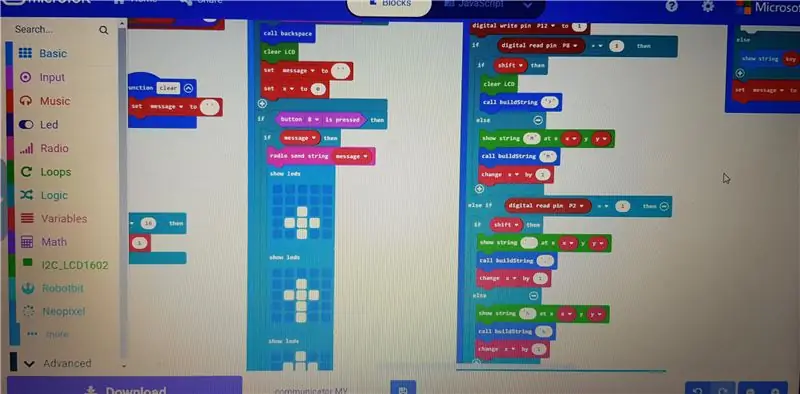
Obtenez le code source ici -
Étape 9: Comment utiliser
Tapez des mots et appuyez sur le bouton « B » en micro bits Les mots peuvent être vus sur d'autres écrans LCD micro bits.
Conseillé:
Comment créer un lecteur MP3 avec écran LCD à l'aide d'Arduino et du module de lecteur MP3 Mini DFPlayer : 6 étapes

Comment créer un lecteur MP3 avec écran LCD à l'aide d'Arduino et du module de lecteur mini MP3 DFPlayer : Aujourd'hui, nous allons créer un lecteur MP3 avec écran LCD à l'aide d'Arduino et du module de lecteur mini MP3 DFPlayer. Le projet peut lire les fichiers MP3 sur la carte SD et peut faire une pause et jouez de la même manière que l'appareil il y a 10 ans. Et aussi il a la chanson précédente et la chanson suivante amusante
Comment créer un site Web de base à l'aide du Bloc-notes : 4 étapes

Comment créer un site Web de base à l'aide du Bloc-notes : Est-ce que quelqu'un s'est demandé » comment créer un site Web à partir d'un programme d'écriture de base ? site Web utilisant uniquement le bloc-notes
Fabriquer un communicateur laser : 21 étapes

Faire un communicateur laser : dans ce instructable je vais vous montrer comment faire un communicateur laser. (Un appareil qui peut communiquer sur une certaine distance sans son à l'aide d'un laser… Je vous promets que ça vaut le coup) *Avertissement* En raison de la pandémie, je ne ferai pas réellement
Comment faire fonctionner des servomoteurs à l'aide de Moto:bit avec Micro:bit : 7 étapes (avec photos)

Comment faire fonctionner des servomoteurs à l'aide de Moto:bit avec Micro:bit : Une façon d'étendre les fonctionnalités du micro:bit consiste à utiliser une carte appelée moto:bit de SparkFun Electronics (environ 15-20 $). Il a l'air compliqué et possède de nombreuses fonctionnalités, mais il n'est pas difficile de faire fonctionner des servomoteurs à partir de celui-ci. Moto:bit vous permet de
Lumière réactive musicale--Comment créer une lumière réactive musicale super simple pour créer un bureau génial.: 5 étapes (avec images)

Lumière réactive musicale || Comment faire de la lumière réactive musicale super simple pour rendre le bureau génial.: Hé quoi de neuf les gars, aujourd'hui, nous allons construire un projet très intéressant. la basse qui est en fait un signal audio basse fréquence. C'est très simple à construire. Nous allons
